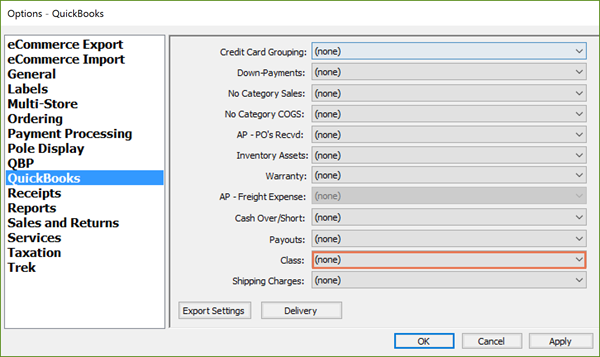Utilisez notre intégration QuickBooks pour utiliser un compte QuickBooks nouveau ou existant directement avec Ascend. Avant de commencer, vous devez créer un compte QuickBooks.
Une fois que votre compte est configuré et que le plan comptable est mis à jour, vous pouvez ajouter ces informations dans Ascend.
L'équipe de comptables détaillants d'Ascend propose également des services de comptabilité pour les détaillants d'Ascend. En savoir plus ici.
Exporter un plan comptable depuis QuickBooks
- De l'application QuickBooks, sélectionnez le menu Fichier > Services > Exporter > Lists to IIF Fichiers. La boîte de dialogue Exporter vers est affichée.
- Sélectionnez l'option Chart of Accounts (plan comptable).
- Cliquez sur OK. La boîte de dialogue Exporter est affichée.
- Naviguez vers votre bureau ou tout autre emplacement préféré pour le stockage de fichiers.
- Attribuez au fichier un nom facilement reconnaissable, par exemple chart.iif.
- Cliquez sur Enregistrer. Une boîte de dialogue confirmant l'exportation de données est affichée.
- Cliquez sur OK.
Importation du plan comptable dans Ascend
Assurez-vous que le fichier que vous avez exporté de QuickBooks est disponible sur un ordinateur avec Ascend.
- Dans Ascend, naviguez vers Fichier > Import > QuickBooks Chart of Accounts.
- Trouvez et mettez en surbrillance le fichier que vous avez exporté de QuickBooks.
- Sélectionnez Ouvrir.
- Le fichier est importé dans Ascend.
Si ce tableau remplace un tableau importé précédemment, votre mappage existant restera intact tant que votre nouveau plan contient les mêmes numéros de compte que ceux utilisés avec le mappage existant.
Importation de la Liste des Classes dans Ascend
Assurez-vous que le fichier que vous avez exporté de QuickBooks est disponible sur un ordinateur avec Ascend.
- Dans Ascend, naviguez vers Fichier > Importation > Liste des classes QuickBooks.
- Trouvez et mettez en surbrillance le fichier que vous avez exporté de QuickBooks.
- Sélectionnez Ouvrir.
- Le fichier est importé dans Ascend.
Si cette Liste de Classe remplace une liste précédemment importée, l'affectation de votre classe existante sera perdue. Vous devez réattribuer la classe dans Options > Quickbooks.